Come risolvere il problema con la tastiera wireless Logitech che non funziona
Pubblicato: 2023-07-27La tastiera Logitech non funziona?Se sì, allora sei nel posto giusto.Qui troverai alcune soluzioni collaudate per risolvere il problema.Leggi l'intero articolo per tutte le informazioni!
Uno dei nomi più noti e rispettati nel mondo degli accessori per computer è Logitech. Offrono una serie di prodotti che hanno vinto premi, tra cui tastiere e mouse wireless oltre a vari componenti e accessori per computer. La tastiera e il mouse wireless Logitech è forse il dispositivo più noto prodotto dall'azienda.
Tuttavia, di recente, numerosi utenti hanno riferito che la loro tastiera wireless Logitech non funziona correttamente o talvolta smette improvvisamente di rispondere. Se sei anche uno di quegli utenti che riscontrano problemi con la loro tastiera Logitech, allora questo post potrebbe aiutarti. In questo tutorial, ti guideremo attraverso le potenziali soluzioni per risolvere il problema.
Perché la mia tastiera wireless Logitech non funziona?
Di seguito sono elencati i seguenti possibili motivi per l'inconveniente quando la tastiera Logitech non funziona correttamente.
- Problemi con la porta USB.
- Batterie danneggiate o scariche.
- Driver obsoleti
- Problemi al ricevitore.
Soluzioni per risolvere il problema con la tastiera wireless Logitech che non funziona
La risoluzione dei problemi con la tastiera wireless Logitech è spesso un processo semplice e semplice. Nel caso in cui la tua tastiera Logitech non funzioni, di seguito è riportato un elenco di soluzioni che potresti provare.
Soluzione 1: controllo della porta USB e della tastiera
Devi assicurarti di queste cose prima di mettere in atto una delle seguenti strategie:
- Assicurarsi che l'interruttore di accensione e spegnimento funzioni correttamente.
- Effettua il passaggio dal ricevitore USB predefinito a un'altra porta USB del computer.
- Sostituzione delle batterie, se si utilizza una tastiera wireless.
- Mantenere una distanza adeguata da tutti i diversi dispositivi wireless.
Devi iniziare facendo prima queste cose per assicurarti che non ci siano problemi fisici. Inoltre, eseguire questi controlli non è affatto difficile e hanno il potenziale per risolvere il problema in cui la tastiera wireless Logitech non funziona correttamente.
Leggi anche: Come risolvere il problema con il mouse wireless Logitech che non funziona
Soluzione 2: disinstallazione del driver della tastiera Logitech
Una tastiera malfunzionante può essere il risultato di un driver improprio. La disinstallazione del driver forzerà il sistema a reinstallare un driver appropriato nella posizione corretta. Per riparare la tastiera Logitech che non funziona, procedi nel seguente modo:
Passaggio 1: per accedere a Gestione dispositivi, dovrai fare clic con il pulsante destro del mouse sull'icona di Windows, quindi selezionarla dal menu contestuale che appare.
Passaggio 2: fare doppio clic sulla categoria Tastiere per espanderla, fare clic con il pulsante destro del mouse sul nome del dispositivo per la tastiera wireless Logitech e scegliere l'opzione Disinstalla dispositivodal menu contestuale. 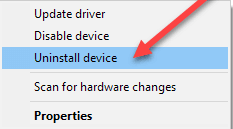
Passaggio 3: fare clic sul pulsante Cerca modifiche hardware. Hai anche la possibilità di riavviare la macchina. 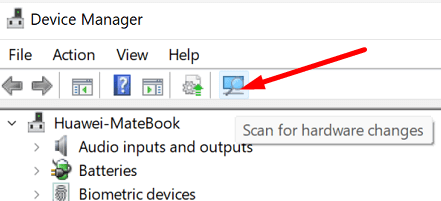
Windows ora riconoscerà automaticamente i tuoi dispositivi di input, incorporando la tastiera wireless, e quindi installerà il driver compatibile per esso.
Soluzione 3: aggiornamento del driver della tastiera wireless Logitech
Se l'eliminazione del driver non risolve il problema, dovresti cercare di aggiornarlo. La tastiera Logitech di Windows 10 che non funziona correttamente può essere risolta scaricando la versione più recente dell'aggiornamento del driver della tastiera. Nel caso in cui riesca a ripristinare la normale funzionalità della tastiera Logitech, indica che il problema riguarda solo il software del driver.
Esistono principalmente 2 diversi approcci che è possibile utilizzare per ottenere e aggiornare il driver per la tastiera wireless Logitech.
Metodo 1: eseguire manualmente l'aggiornamento del driver della tastiera wireless Logitech
Passaggio 1: la prima cosa che devi fare è visitare il Logitech Download Center.
Passaggio 2: inserisci il nome del modello della tastiera wireless Logitech, ad esempio la tastiera K440r o la tastiera wireless k750, tra le altre.Ad esempio, scrivi "tastiera k750" in questa casella. Dalla pagina Download, scegli il modello chiamato Wireless solar K750 Keyboard.

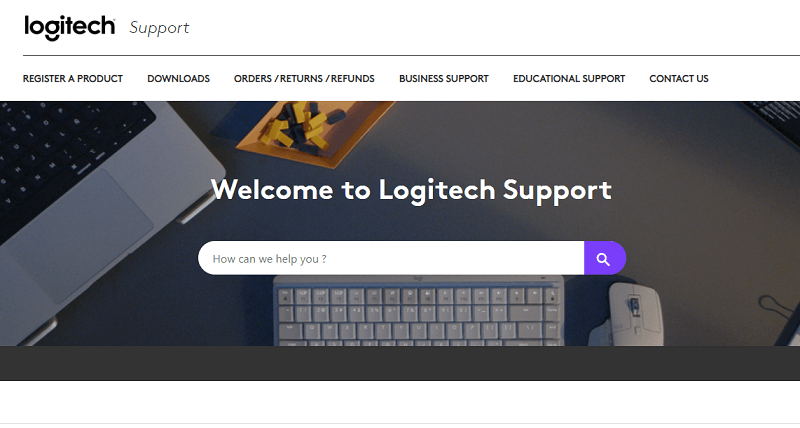
Passaggio 3: il passaggio successivo consiste nello scegliere l'opzione Download per procedere.
Passaggio 4: Successivamente, scegli il sistema operativo e il tipo di versione, quindi scaricalo.
Logitech identifica il tuo sistema operativo come Windows 10 qui. Puoi scegliere la tua scelta dal menu a discesa per ottenere il driver per la tastiera wireless Logitech compatibile con Windows 7 e Windows 8.
Passaggio 5: una volta completato il download, sarà necessario seguire la procedura di installazione per installare il driver più recente per la tastiera wireless Logitech.
Leggi anche: Come scaricare il driver Logitech K270 Windows 10,11
Metodo 2: aggiornamento automatico dei driver per la tastiera wireless Logitech
Se utilizzi un processo automatizzato per aggiornare il driver per la tua tastiera wireless Logitech, potresti risolvere il problema delle tue tastiere Logitech K330, K750 e altre che non funzionano più facilmente e più rapidamente.
Il programma noto come Bit Driver Updater è un software di aggiornamento driver efficace che puoi utilizzare. È il programma di aggiornamento dei driver più votato e ha la capacità di identificare i driver più obsoleti e mancanti per il tuo computer e quindi aggiornarli automaticamente. Lo strumento di utilità di aggiornamento del driver fornisce solo driver certificati e testati WHQL.
Inoltre, risolve numerosi altri problemi relativi a Windows, come errori di schermata blu, problemi relativi alla visualizzazione e altro. Lo strumento è disponibile sia in versione gratuita che premium. Ma la versione pro richiede solo 2 clic del mouse per aggiornare tutti i driver obsoleti su PC Windows. Ecco come riparare la tastiera Logitech che non funziona aggiornando il driver tramite Bit Driver Updater:
Passaggio 1: Scarica e installa Bit Driver Updater dal pulsante in basso.
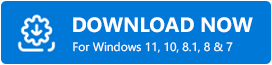
Passo 2: Avvia Bit Driver Updater e seleziona "Scansione" dal menu.Bit Driver Updater eseguirà un controllo per identificare eventuali driver del mouse e del dispositivo di puntamento mancanti o obsoleti, inclusa la tastiera Logitech. 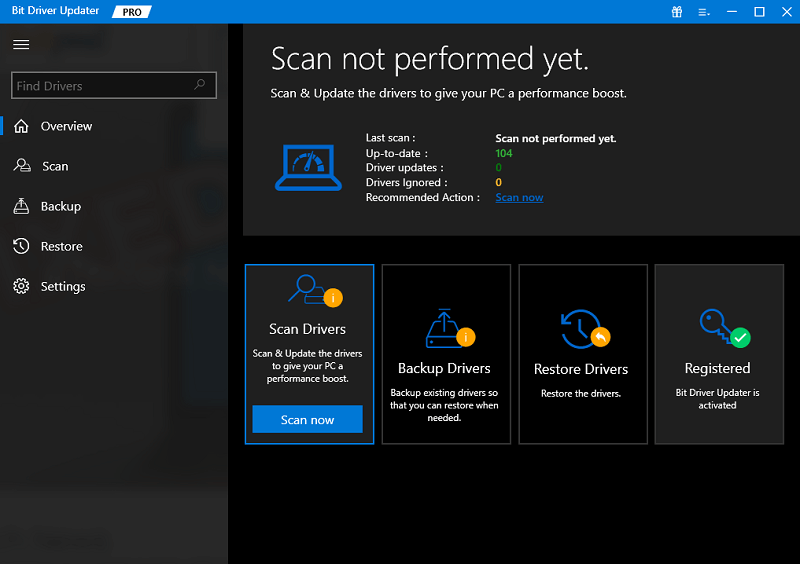
Passaggio 3: trova il rispettivo driver della tastiera wireless Logitech e fai clic sul pulsante Aggiorna ora disponibile accanto ad esso.E, se stai utilizzando la versione pro, puoi invece fare clic sul pulsante Aggiorna tutto . Questo installerà tutti gli ultimi aggiornamenti dei driver del PC in una volta sola. Inoltre, la versione pro viene fornita con supporto tecnico completo e una garanzia di rimborso completa di 60 giorni. 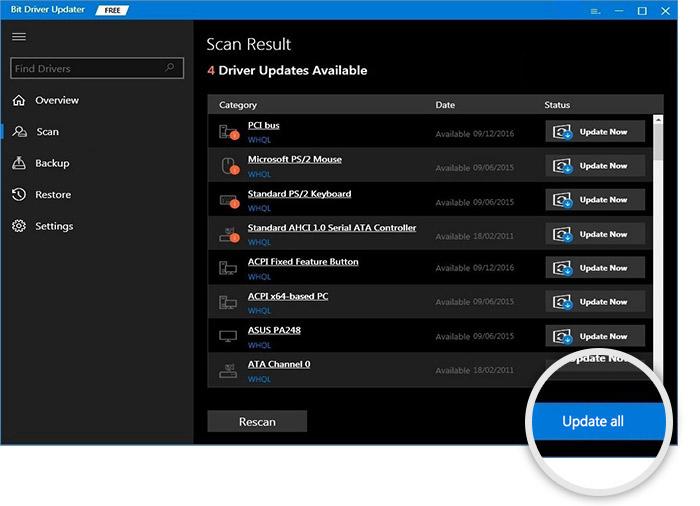
Scopri com'è facile aggiornare driver obsoleti, corrotti o mancanti con Bit Driver Updater. Al termine, riavvia il dispositivo e prova a testare il problema. Se la tua tastiera Logitech è in ritardo, prova la soluzione successiva.
Leggi anche: Come riparare il microfono della webcam Logitech che non funziona
Soluzione 4: verifica dell'accesso al servizio HID
È risaputo che il mouse, la tastiera e qualsiasi altro dispositivo di input diverso fanno parte dell'interfaccia HID (Human Interface Device). Pertanto, verificare se il servizio di accesso HID funziona correttamente. Questo servizio è responsabile della risposta lenta della tastiera Logitech. Per verificare il servizio, attenersi alla seguente procedura:
Passaggio 1: innanzitutto, apri la finestra Servizio digitando servizi nella casella di ricerca, quindi seleziona servizi dall'elenco dei risultati visualizzati.
Passaggio 2: dall'elenco dei servizi locali, individua la voce Human Interface Device Access, fai clic con il pulsante destro del mouse su di essa, quindi scegli " Proprietà" dal menu visualizzato. 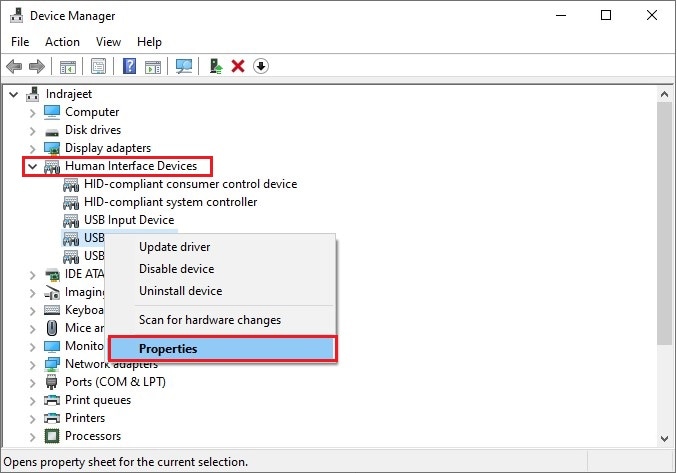
Passaggio 3: quindi, scegli Automatico dall'elenco a discesa Tipo di avvio situato nella scheda Generale.
Dopo aver selezionato Applica e fatto clic su OK, sarà necessario riavviare il computer per rendere effettive le modifiche. Questo approccio può aiutare a risolvere il problema La barra spaziatrice della tastiera non funziona.
Soluzione 5: utilizzo di Logitech Unifying Receiver
Normalmente, il collegamento del ricevitore USB alla porta USB del computer è l'opzione predefinita. Tuttavia, ci sono molti a cui piace usare l'HUB USB. Pertanto, il collegamento del ricevitore USB al dispositivo HUB USB sarà un'ulteriore alternativa per il test nel caso in cui la tecnica del collegamento diretto non funzioni e se si dispone di un dispositivo HUB USB. Questo ti aiuterà sicuramente a riparare il ricevitore unificante Logitech che non funziona.
Leggi anche: Come risolvere Logitech Unifying Receiver che non funziona su PC Windows
Come risolvere la tastiera Logitech che non funziona: spiegato
Speriamo davvero che una delle soluzioni di cui sopra ti aiuti a risolvere il problema con la tua tastiera wireless Logitech. Non esitate a lasciare le vostre domande o ulteriori suggerimenti nella sezione commenti qui sotto per quanto riguarda la tastiera wireless Logitech che non funziona.
Inoltre, iscriviti alla nostra newsletter e seguici sui social media in modo da non perdere mai nulla relativo alle ultime tendenze tecnologiche.
